Linux で Gnome ログイン画面を調整する方法
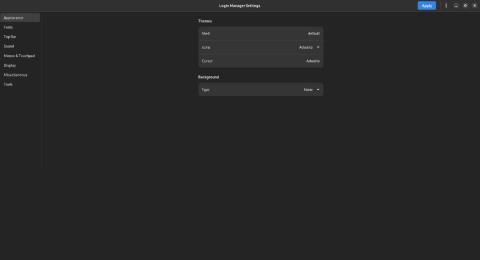
同じ古い Gnome ログイン画面に飽きていませんか? GDM 設定をコンピュータにインストールして、ログイン画面の外観をカスタマイズします。
Gnomeは、多くの主流Linuxプロジェクトで採用されている人気のあるデスクトップ環境です。この環境は、使いやすく信頼性が高く、リリースごとに高速化する特性を持っています。しかし、すべての優れたソフトウェアと同様に、Gnomeにも問題が生じることがあります。
最も一般的で厄介な問題の一つが、フリーズです。この問題が発生すると、デスクトップが応答しなくなり、作業が中断されてしまいます。この記事では、Gnomeデスクトップセッションがフリーズした場合の対処法を詳しく解説します。以下の方法を試して、Gnomeをスムーズに再起動させましょう。
Gnome Shellでは、フリーズしたデスクトップを迅速に再起動できる機能があるのですが、新しいWayland表示プロトコルではこの機能が動作しないため、Gnomeが動作しているセッションが「GnomeonXorg」である必要があります。
全てがフリーズしているときに、Gnome Shellセッションを再起動するには、キーボードのAlt + F2を押します。すると、コマンド入力用のウィンドウが表示されます。
このウィンドウに「r」と入力し、Enterキーを押します。このコマンドは、Gnome Shellを再起動し、ウィンドウマネージャーの問題を修正します。問題が解決しない場合は、再度コマンドを実行してください。
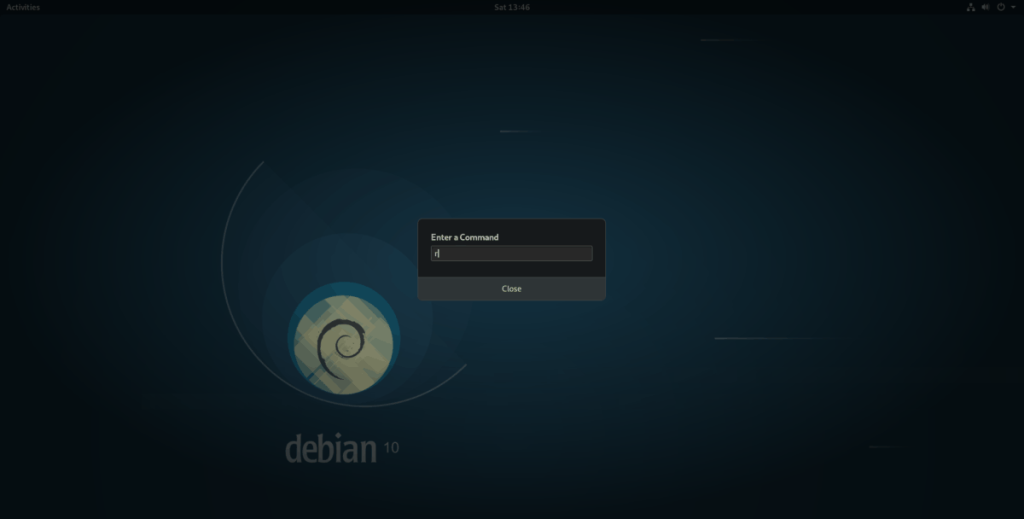
Waylandは、Gnomeが早期に採用した新しい表示プロトコルです。Gnomeが稼働しているとき、Intelオープンソースやその他のサポートされているGPUドライバーを使用している場合は、Waylandを利用していることが多いです。
Waylandセッションではパフォーマンスは向上していますが、フリーズが発生する可能性があります。このセッションでは再起動機能が機能しないため、他の方法を試す必要があります。
Wayland Gnomeセッションを再起動するには、TTYコンソールにアクセスします。Ctrl + Alt + F2またはCtrl + Alt + F3を押して、コンソールに入ります。
コンソールにログインしたら、以下の手順でGnomeセッションを再開します。
| ステップ | コマンド | 説明 |
|---|---|---|
| 1 | sudo systemctl stop gdm | Gnomeディスプレイマネージャーを停止。 |
| 2 | sudo systemctl start gdm | ディスプレイマネージャーを再起動。 |
XorgとWaylandの修正が必要ない場合、Gnomeの組み込み「置換」機能を使用してフリーズ状態のGnome Shellセッションを再開することができます。この機能はTTYウィンドウでコマンドを実行する必要があります。Ctrl + Alt + F2またはCtrl + Alt + F3を押してアクセスします。
以下の手順で「gnome-restart」ファイルを作成し、Gnome Shellを再起動します。
| ステップ | コマンド | 説明 |
|---|---|---|
| 1 | touch gnome-restart | ファイルを作成。 |
| 2 | echo '#!/ bin / bash' > gnome-restart | 再起動スクリプトを追加。 |
| 3 | sudo chmod +x gnome-restart | 実行許可を設定。 |
| 4 | sudo mv gnome-restart /usr/bin/ | システムに移動。 |
| 5 | gnome-restart | Gnome Shellセッションを再開。 |
これで、Ctrl + Alt + F2またはCtrl + Alt + F3を押してGnomeデスクトップに戻ることができ、フリーズしていたセッションを使用できるようになります!
同じ古い Gnome ログイン画面に飽きていませんか? GDM 設定をコンピュータにインストールして、ログイン画面の外観をカスタマイズします。
Ubuntuの新しいメディア共有機能の使用方法
KontrolPackを使えば、ネットワーク内のコンピューターを簡単に制御できます。異なるオペレーティングシステムで稼働しているコンピューターを簡単に接続・管理できます。
繰り返しのタスクを自動で実行したいですか?手動でボタンを何度もクリックする代わりに、アプリケーションが
iDownloadeは、BBCのiPlayerサービスからDRMフリーのコンテンツをダウンロードできるクロスプラットフォームツールです。.mov形式の動画もダウンロードできます。
Outlook 2010の機能についてはこれまで詳細に取り上げてきましたが、2010年6月までにリリースされないため、Thunderbird 3について見ていきましょう。
たまには休憩も必要です。面白いゲームを探しているなら、Flight Gearを試してみてください。無料のマルチプラットフォームオープンソースゲームです。
MP3 Diagsは、音楽オーディオコレクションの問題を解決するための究極のツールです。mp3ファイルに適切なタグを付けたり、アルバムカバーアートを追加したり、VBRを修正したりできます。
Google Waveと同様に、Google Voiceも世界中で大きな話題を呼んでいます。Googleはコミュニケーション方法を変えることを目指しており、
Flickrユーザーが高画質で写真をダウンロードできるツールはたくさんありますが、Flickrのお気に入りをダウンロードする方法はありますか?最近、
サンプリングとは何でしょうか?Wikipediaによると、「サンプリングとは、一つの録音から一部、つまりサンプルを取り出し、それを楽器や音楽として再利用する行為です。
Googleサイトは、Googleのサーバー上でウェブサイトをホストできるGoogleのサービスです。しかし、一つ問題があります。それは、バックアップのための組み込みオプションがないことです。
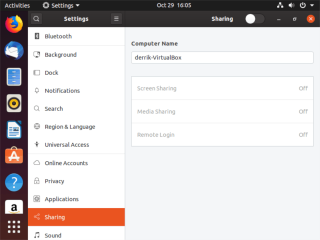




![FlightGear Flight Simulatorを無料でダウンロード[楽しもう] FlightGear Flight Simulatorを無料でダウンロード[楽しもう]](https://tips.webtech360.com/resources8/r252/image-7634-0829093738400.jpg)





ケンタ -
ここの方法でGnomeがフリーズしなくなったら最高です!試してみます!
太郎 -
フリーズしたGnomeデスクトップは本当に厄介ですね!私もこの方法で解決できました。感謝です
佐藤花子 -
具体的な手順が分かりやすくて助かりました!最初はどうしていいかわからなかったけど、これを見て解決できました
レナ -
ちょっとした解決策でも大きな助けになります。ありがとう、Gnomeの皆さん!
エリカ -
ついにフリーズを解決する方法が見つかりました!本当に感謝です
しんたろう -
ジダイブ富士のデスクトップもフリーズするのですが、こちらの方法で対処できるのか試してみます
ゆうすけ -
やっとフリーズから解放されるのかな…ドキドキしながら試してみます
リョウタ -
フリーズ問題解決したら、ターミナルを使っていろいろ試したいと思います。挑戦中です
たけし -
すごく助かる記事ですね!私のGnomeがずっとフリーズしてたので、早速試してみます
マリ -
他にもGnomeのトラブルシューティングに関する記事があれば教えてほしいです
みあ -
私もたまにフリーズするけど、この情報を元に対策します。新情報、待ってます!
源義経 -
確かに、一度フリーズすると全てが台無しになってしまうので、これはすごく役立ちますね
ひな -
フリーズの原因が分かる記事、ありがとうございます!また何かあれば教えてください
きよし -
こういう情報はとても大事ですね!私もファイルのバックアップをしてから試します
ミナ -
この記事で知ったことを試したら、効果がありました!本当に助かって感謝
かずま -
解決策を見つけるのが本当に難しい…すぐにお試しします
あきら -
パソコンのフリーズって本当に苛立つ!ここに出会えてよかった。早速実行してみます
たいち -
フリーズ対策の中で最も実践的な記事だと思いました!何度も参考にしたいです
とも -
Gnomeを使ってるけど、ここ最近フリーズ多くて困ってました。記事のおかげで希望が見えました
フク -
すごく役立つ情報をありがとうございます!みんなにもこのページを紹介したいですね。
昂太 -
フリーズした時のイライラ感、共感します… 私もこの方法で頑張って直します!
みく -
これでやっと再起動が不要になりました!助かりました。感謝します!
あすか -
これで解決できたら、本当に嬉しい!フリーズ経験者の意見、ぜひ聞きたいです
雪だるま -
これ、わかりやすいですね!ちょっと前から悩んでいたので、早速実践します
アリス -
このブログ、本当にありがたいです!特にGnomeのフリーズ問題は解消したい
まみ -
似たような経験した人いますか?私もフリーズに苦しんでいます。これに挑戦してみます
カナ -
フリーズの問題ってほんとストレスだよね…でも、この記事があれば心強い!
ボブ -
Thank you for sharing this! I’m so happy I found a solution to my Gnome freezing problem.
ゆうた -
この方法、試してみたいけどちょっと難しそう… やってみる勇気が出ないなぁ
あや -
この解決法、すごく簡単に感じました。フリーズが辛いので、助かりました
さくら -
実は私もフリーズ問題に悩んでました。記事を見て、すぐに試す決心がつきました!
せいじ -
こういう情報があると本当に助かりますね!私も友達に教えます!
ハヤト -
この方法があるなら、もうフリーズを恐れる必要もないですね!もっと詳しく知りたいです